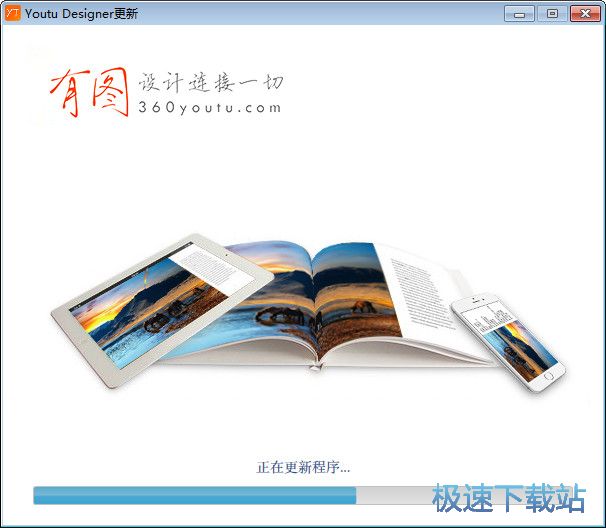怎么制作电子画册?有图设计制作电子画册教程
时间:2018-07-10 17:25:28 作者:Joe 浏览量:49
有图是一款好用的电脑电子书制作软件。我们可以使用有图制作出各种好看的电子书;
- 进入下载

- 有图 6.0.1 官方版
大小:80.5 MB
日期:2019/3/13 11:38:28
环境:WinXP, Win7, Win8, Win10, WinAll
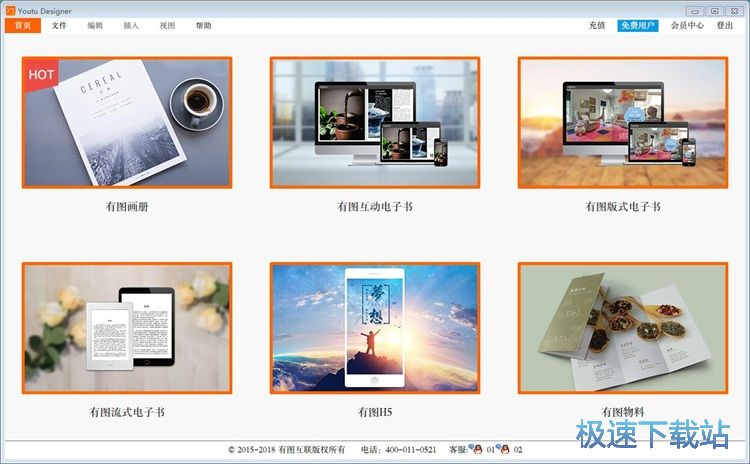
极速小编这一次就给大家演示一下怎么使用有图设计制作电子书吧。在有图主界面中,我们可以看到有图支持编辑有图画册、有图互动电子书、有图版式电子书、有图流式电子书、有图H5、有图物料。点击有图画册中的开始创建,开始设计有图画册;
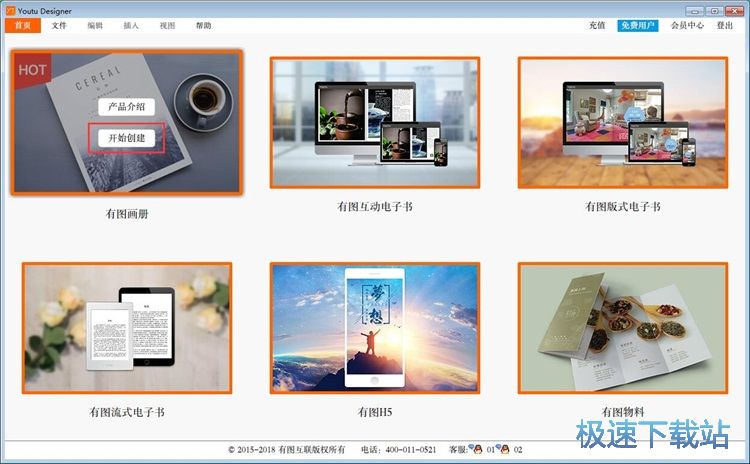
进入有图画册设计界面。我们可以选择是否使用画册模板进行设计编辑。极速小编选择了时光旅行模板,点击模板中的打开,就可以打开模板设计界面;
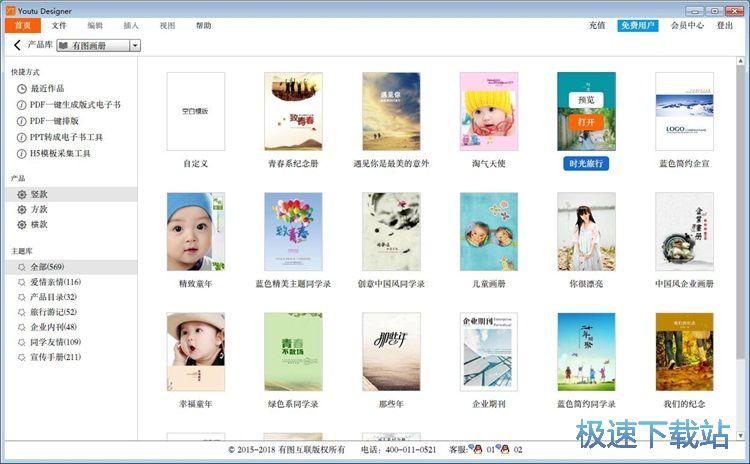
在时光旅行模板画册设计界面,我们可以将本地照片导入到有图中,然后将本地照片放置到模板指定的图片位置来进行编辑。点击设计界面左边文件窗口中的图片,打开文件浏览窗口;
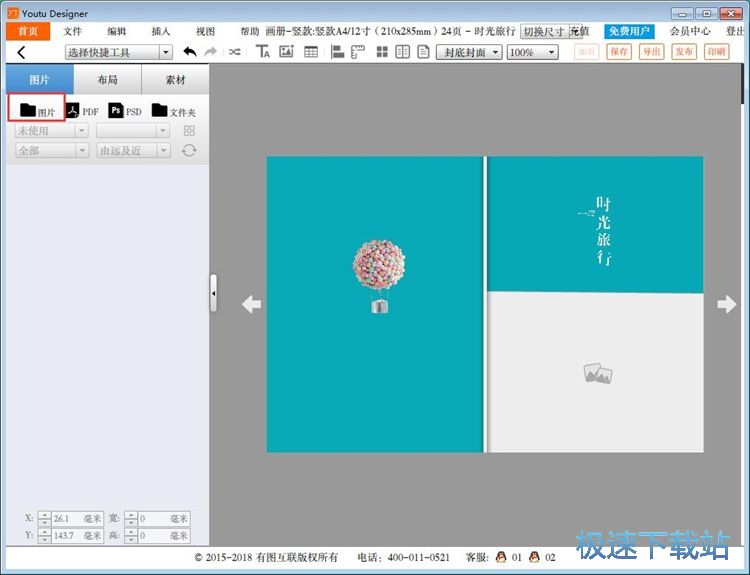
在文件浏览窗口中,根据本地照片文件的文件夹路径,找到想要导入到有图设计画册的照片。用鼠标点击选中照片后,点击打开就可以将这些照片导入到有图画册设计界面中;
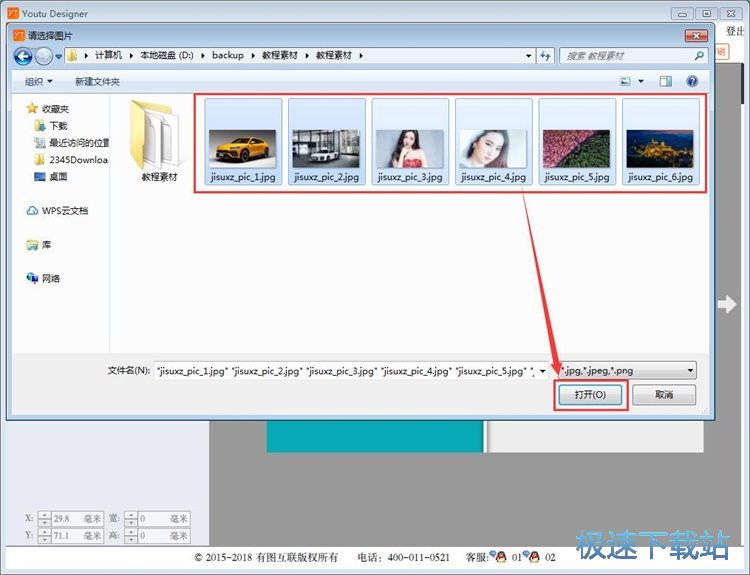
图片导入完成。我们可以在有图设计界面的素材框中看到从本地导入的照片;
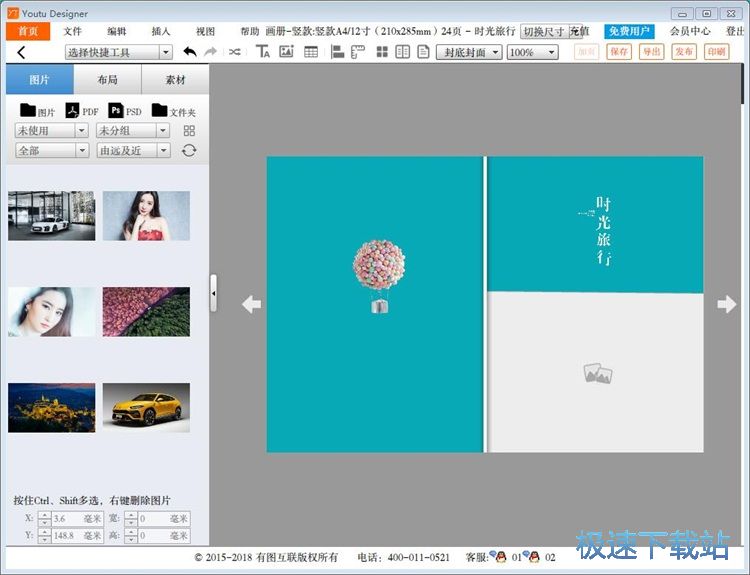
用鼠标点击按住素材框中的图片,再将图片拖拽到画册设计界面中的图片位置,就可以完成图片添加;
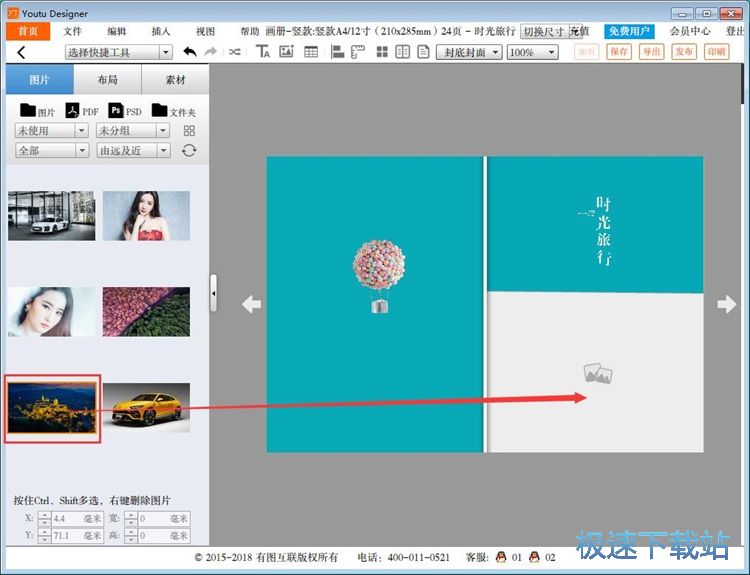
画册编辑完成后,就可以点击有图设计界面顶部的导出按钮,将画册导出到电脑本地文件夹中。我们可以选择导出为低清图(150dpi)、高清图(300dpi)和HTML文件。极速小编选择了HTML文件;
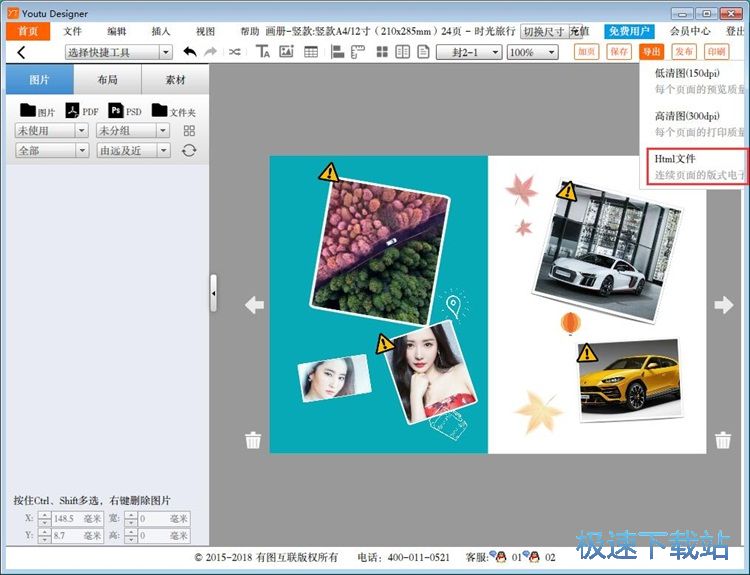
在选择导出目录窗口中,点击打开想要保存HTML画册的文件夹,然后对画册文件命名,比较后点击选择文件夹,就可以确定画册导出目录,将画册导出到指定文件夹中。
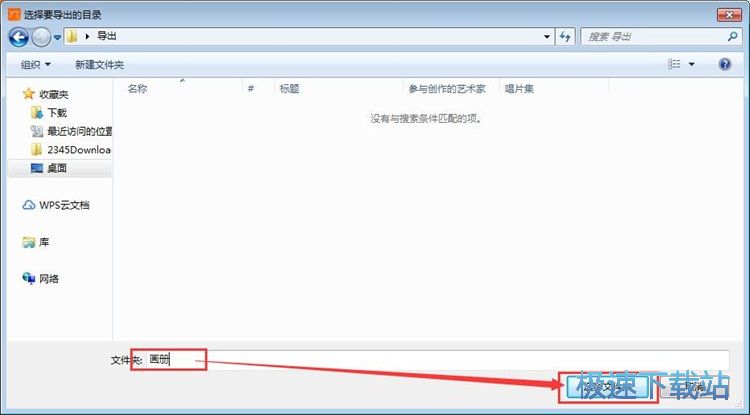 有图的使用方法就讲解到这里,希望对你们有帮助,感谢你对极速下载站的支持!
有图的使用方法就讲解到这里,希望对你们有帮助,感谢你对极速下载站的支持!
有图 6.0.1 官方版
- 软件性质:国产软件
- 授权方式:免费版
- 软件语言:简体中文
- 软件大小:82431 KB
- 下载次数:147 次
- 更新时间:2019/3/30 1:14:52
- 运行平台:WinAll...
- 软件描述:怎么制作电子书,如何制作一本个性化精美的电子书或者画册?极速小编为你推荐这款有图... [立即下载]
相关资讯
相关软件
- 怎么将网易云音乐缓存转换为MP3文件?
- 比特精灵下载BT种子BT电影教程
- 土豆聊天软件Potato Chat中文设置教程
- 怎么注册Potato Chat?土豆聊天注册账号教程...
- 浮云音频降噪软件对MP3降噪处理教程
- 英雄联盟官方助手登陆失败问题解决方法
- 蜜蜂剪辑添加视频特效教程
- 比特彗星下载BT种子电影教程
- 好图看看安装与卸载
- 豪迪QQ群发器发送好友使用方法介绍
- 生意专家教你如何做好短信营销
- 怎么使用有道云笔记APP收藏网页链接?
- 怎么在有道云笔记APP中添加文字笔记
- 怎么移除手机QQ导航栏中的QQ看点按钮?
- 怎么对PDF文档添加文字水印和图片水印?
- 批量向视频添加文字水印和图片水印教程
- APE Player播放APE音乐和转换格式教程
- 360桌面助手整理桌面图标及添加待办事项教程...
- Clavier Plus设置微信电脑版快捷键教程
- 易达精细进销存新增销售记录和商品信息教程...